
Właśnie wzięłaś sobie świetną selfie, jedną wartą miliona osób na Instagramie, Ale jest jeden problem: Twój iPhone automatycznie odwzorował zdjęcie po jego zrobieniu. Na szczęście jest to sposób na rozwiązanie tego problemu i jesteśmy tutaj, aby poprowadzić Cię przez cały proces.
W przypadku osób, które nie są świadomi, przednia kamera w telefonie iPhone wyświetla obraz lustrzany podczas przygotowywania zdjęcia. Ułatwia to porządkowanie siebie i znajomych w zdjęciu, ponieważ przyzwyczaili się do lustra.
Podczas robienia zdjęcia obraz zostanie automatycznie odwrócony do poziomego Niszczony obraz. To świetnie, jeśli próbujesz wyświetlać tekst na selfie shot, ale może być frustrujący, ponieważ nie wygląda całkiem jak to, co zobaczyłeś podczas robienia zdjęcia.
Istnieją dwa sposoby To: albo bezpośrednio biorąc odbicie lustrzane; Lub zrobieniem zdjęcia z dołączoną aplikacją aparatu fotograficznego, a następnie edycji zdjęcia. Przejrzyj nasze zalecenia dotyczące obu opcji.
Biorąc odbicie lustrzane
Prosto od samego get-go, może być szukasz alternatywy dla domyślnej aplikacji aparatu, która jest dedykowana Do zabierania unieszek lustrzanych. Aplikacja Lustro, jak sugeruje nazwa, dostarcza obraz lustrzany siebie.


Aplikacja jest niezwykle prosta w obsłudze: po prostu stuknij ekran, jeśli chcesz zrobić zdjęcie, w którym to momencie będziesz w stanie zapisać lub udostępnić je bezpośrednio znajomym i rodzinie.
Lustro ma reklamy, które czasami mogą rozpraszać, ale jeśli używasz go dość dużo i chcesz je pozbyć, możesz to zrobić za 2,99 PLN za zakup w aplikacji.
Odwracanie zdjęć bez odwzorowania
Jeśli już zrobiłeś zdjęcie i nie chcesz robić innego, możesz się zastanawiać, czy jest jakiś sposób na edycję bieżącego zdjęcia . Jak można się spodziewać, jest tam aplikacja.
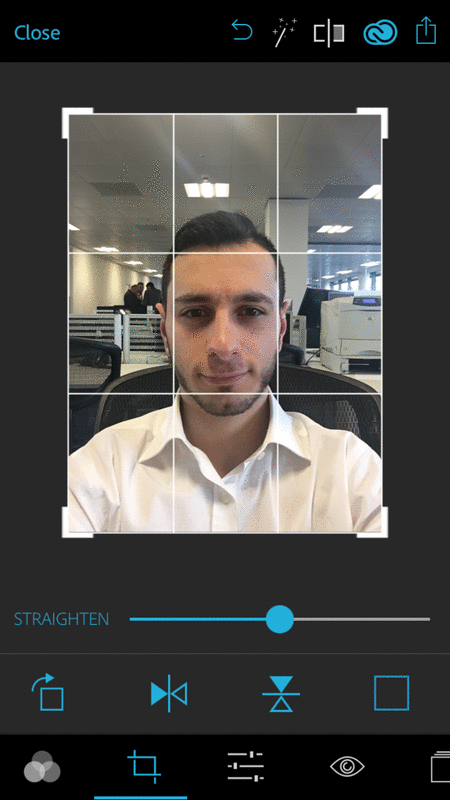
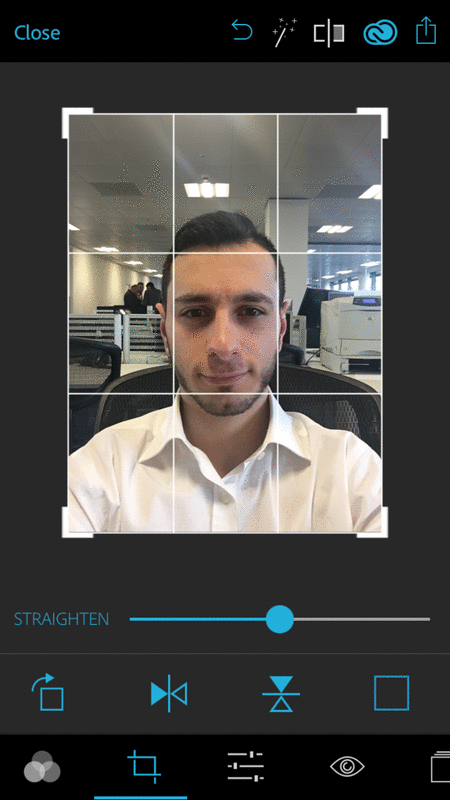
Darmowy program Adobe Photoshop Ekspres daje możliwość jednoczesnego naciśnięcia przycisku, a także wiele innych funkcji edytowania, które można oczekiwać od aplikacji Photoshop. Możesz również użyć go do robienia zdjęć, a następnie edytować je w aplikacji, ale aparat nie jest tak pełny, jak własna aplikacja firmy Apple.
Istnieje również wiele innych wspaniałych aparatów i zdjęć Edytowanie aplikacji dla telefonu iPhone, które zapewni Ci możliwość odwrócenia autoportretów, aby wyglądały na dublowany, więc sprawdź je, jeśli chcesz jeszcze kilka opcji.






